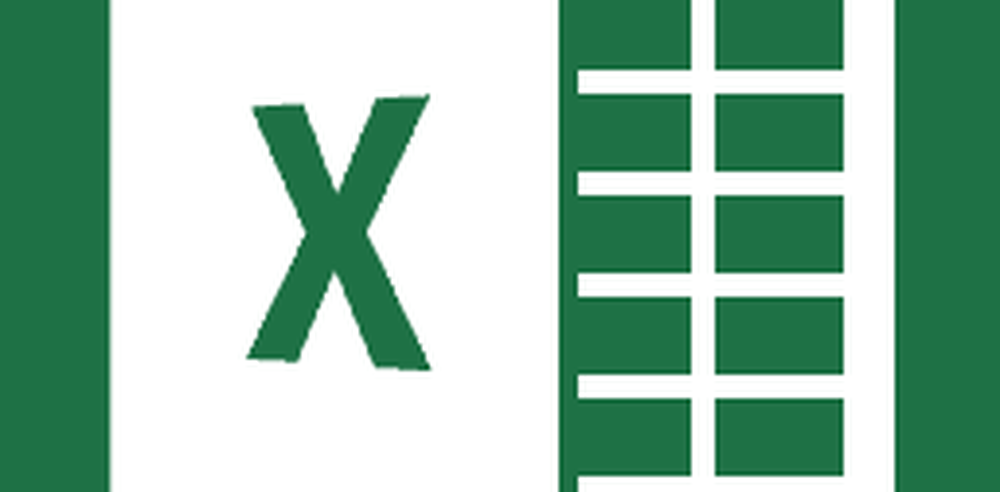Så här vitlista eller blockera ett program i brandväggen i Windows 10
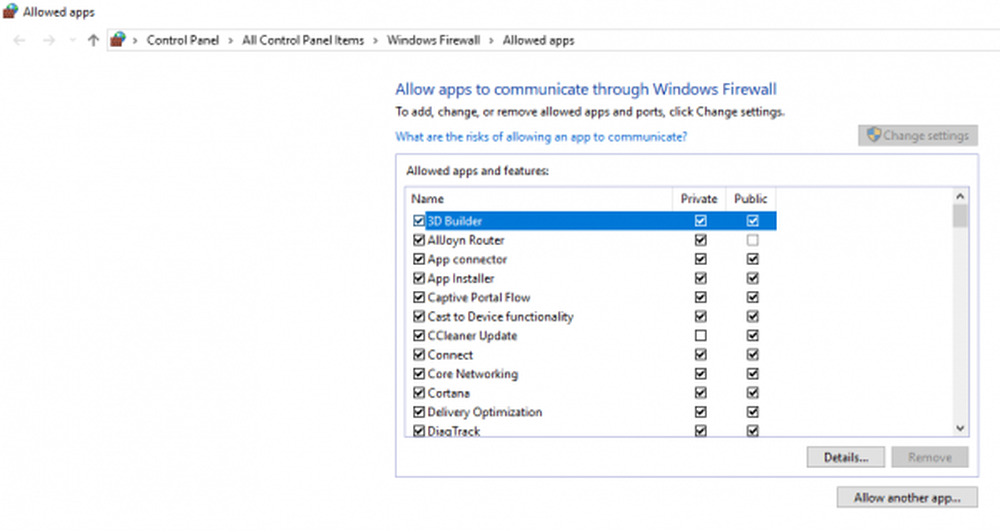
Microsoft har lagt till nya säkerhetsfunktioner i Windows med varje uppdatering. Windows 10 kommer med superlativa säkerhetsfunktioner i motsats till tidigare versioner av programvaran. Brandväggsinställningar utgör kärnan i säkerhetsfunktionen, men ibland händer det att brandväggen blockerar en favoritapp på Windows 10.
Den inbyggda brandväggen fungerar vanligtvis bara bra och blockerar alla skadliga appar och tillåter de legitiska applikationerna. Men i vissa fall måste användarna ta kontroll och låta deras app kringgå brandväggen. Innan vi börjar, skulle jag vilja råda dig att noggrant kontrollera om en app är legitim innan du lyssnar på den på brandväggen. I det här segmentet går vi igenom flera steg som hjälper dig att tillåta eller neka vissa appar på Windows 10-brandväggen.
Vitlista eller blockera ett program i Windows 10-brandväggen
Först och främst, öppna Windows Defender Security Center. Välj brandvägg och nätverksskydd.

Klicka nu på "Tillåt en app via brandvägg”.
Klicka på "Ändra inställningar" knapp. Se till att du har administrativa behörigheter

Välj nu vilken typ av nätverk en app kan komma åt.
- Privat nätverk tillåter appen att ansluta till internet bara hemma eller på jobbet
- Public Network tillåter appen att ansluta till internet från var som helst inklusive WiFi-hotspots
Klicka på OK
För att svartlista en app eller en tjänst från brandväggen behöver du bara avmarkera kryssmarkeringen mot appen och se till att du nekar nätverksåtkomst till samma. Denna speciella funktion är extremt användbar i många fall. Till exempel kan du ställa in din bankapp för att bara fungera i privat nätverk och därmed skydda dig själv mot säkerhetsbristerna hos en offentlig eller osäker WiFi.
Admins kan också göra ändringar för enskilda appar och detta bör i huvudsak reflektera över alla andra begränsade användarkonton. Detta verkar också vara ett bra sätt att förbjuda vissa appar på ditt barns konto från att få tillgång till nätverket. Allt sagt och gjort, var mycket försiktig när du hanterar undantag eller ändrar brandväggsinställningar, om det inte görs korrekt så kommer datorn att vara utsatt för attacker.
Läs nästa: Hur blockera eller öppna en port i Windows Firewall.